2020年02月13日
美術館や博物館の展覧会では、古い絵画やポスターなどの複製展示をよく見かけるようになった。その背景には、本物と寸分違わぬ高精度な複製を作れるようになったテクノロジーの発達があるが、今回はiPad Proの活用事例として、文化財複製の現場についてレポートしよう。
文化財の複製製作にiPad Proを活用する
第5回目は、筆者がiPadを実際の業務で使用している事例について紹介したいと思う。筆者はトッパングループの製版会社で、インクジェットによるアートプリント「プリマグラフィ」のチーフディレクターとして働いているのだが、写真やCG作品のプリント、イラストやマンガの複製原画製作、歴史的な価値のある絵画や文化財の複製などを行なっている。
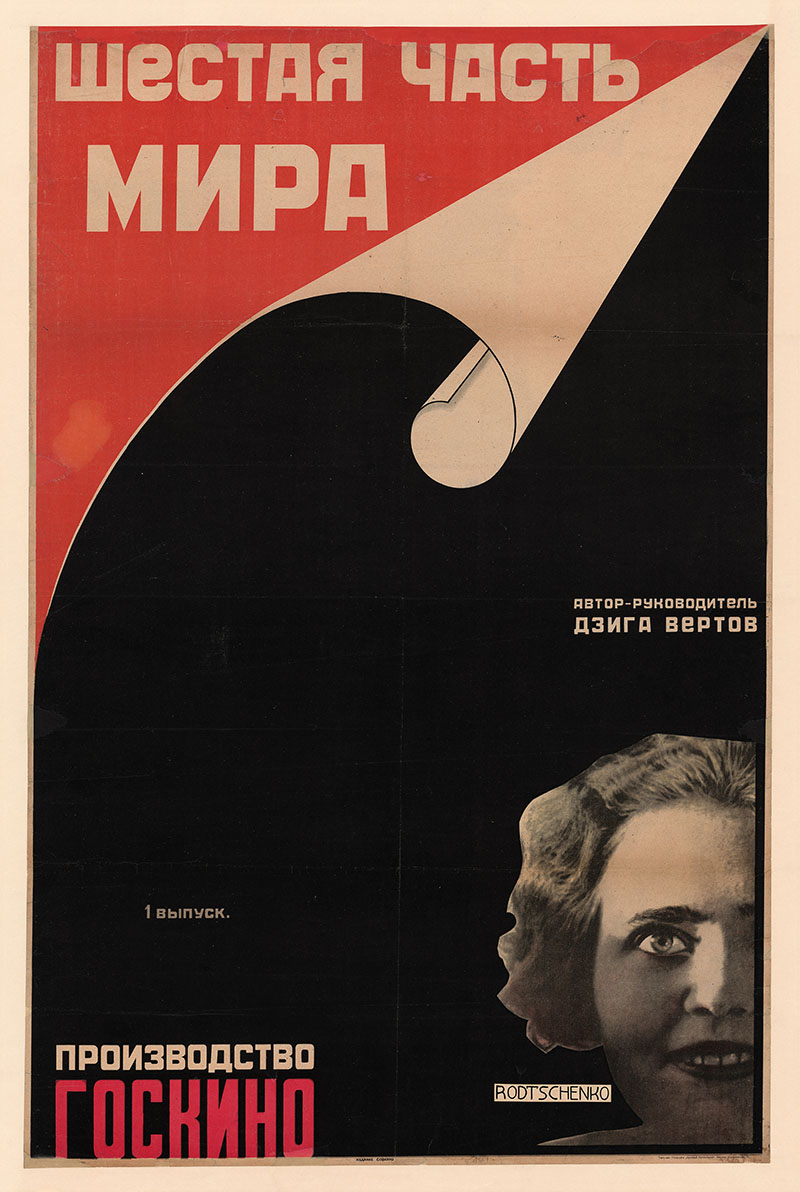
文化財の複製製作は近年増加傾向にある。写真は国立映画アーカイブが所蔵する1926年のソビエト映画『世界の六分の一』のポスターの複製(ポスターデザイン:アレクサンドル・ロトチェンコ)。筆者が複製製作を担当した
中でもiPadが活躍するのは文化財複製の現場である。複製を製作する際には、色味の合わせ込みに現物との照合が欠かせないのだが、文化財の場合は現物を借りて作業することができない。文化財が保管されている博物館・美術館・寺社仏閣などに出向いたり、職場に戻って作業をしたりという工程を繰り返すため、色調整に時間がかかる。文化財のある場所が近場であれば何回も通うことはできるが、遠方だとかなりの労力が必要だ。
これまではプリンター本体を現地に持ち込み、その場でプリントを作る方法を行っていたが、精密機械であるインクジェットプリンターの運搬を繰り返していると不具合も多くなる。また現地に作業スペースを設けてもらうのもそれなりに大掛かりで、先方に負担をかけてしまう。
色調整作業の手間を出来る限り少なくし、顧客の物理的、精神的負担を抑えたいということから、プリンターの代わりにiPad Proを活用して、現物と複製の照合ができないだろうかと考えた。2017年6月にiPad Pro 第2世代が発売されたと同時に、Serif社から本格的な画像編集ができるiPadアプリ「Affinity Photo」が登場したことで、このワークフローの可能性を見い出すようになり、その後トライアンドエラーを重ねながら現在に至るという状況である。
100年前の貴重な映画ポスターを複製するためのワークフロー
今回は昨年暮れに製作したポスター複製の作業について解説したい。これは、国立映画アーカイブ(NFAJ : National Film Archive of Japan)が所蔵する約100年前の貴重な映画ポスターの複製を作って国立国際美術館に展示するというプロジェクトで、筆者はデジタルデータの色調整とプリント制作を担当している。
実際のワークフローは以下のとおりである。
準備:iPad Proへのデジタルデータの取り込み
NFAJが収集・保管している映画ポスターの多くは、すでにハイエンド中判デジタルカメラによって複写されており、今回はそのデジタルアーカイブから高精細なRGBデータを提供していただいた。
iPad Proへの取り込みにあたっては、外付けのSSDからiPad Proに直接コピーした。iPad版の Photoshopでそのファイルを読み込むと、独自のCloud PSDに変換して読み込まれる。Adobe Creative Cloud経由でファイルをやり取りすることもできるが、基本的にCloudは使わずローカルディスクで作業した。

外付けSSDとiPad ProをUSB Type-Cケーブルで接続して、ファイルをiPad Proにコピーする
話は逸れるが、iPadOS以前はMacからAir Dropでファイルを送り込まなければならなったため、一手間かかっていた。iPadOSで外付けドライブを使えるようになったことで作業性がグンと良くなった。
1:高演色LEDライトとiPad Proの画面の白を合わせる
ポスターの原本とデジタルデータとの照合はNFAJの施設内で行った。ポスターの色を正しく観察するために、高演色の小型LEDライト、フォトディオックス社のFACTOR Radius Light(アガイ商事取扱い)を持ち込んだ。印刷物を評価する際の色温度は印刷業界の国際的な規約として5,000Kと決められているため、環境光の色温度をなるべくそこに合わせるようにする。

小型LEDライトをNFAJの会議室に持ち込んで、カラーメーターで光源の色温度を測定しているところ
そしてiPad Proの画面の色温度もおよそ5,000Kに調整する。iOSやiPadOSに搭載されているNightShiftの機能を使用して、高演色LEDライトとiPad Proの白色を合わせるのだ。色温度の測定にはセコニックのカラーメーターC-800を使用した。キャリブレーションセンサーを持っていれば、他社製の測定アプリを活用することもできる。筆者はセンサーとしてX-Rite社のi1Pro 2と、測定アプリとしてBabelColor社のCT&Aを使っている。
このあたりのiPad Proの画面の色温度調整については、連載第3回で詳しく解説しているので、そちらも参照していただきたい。
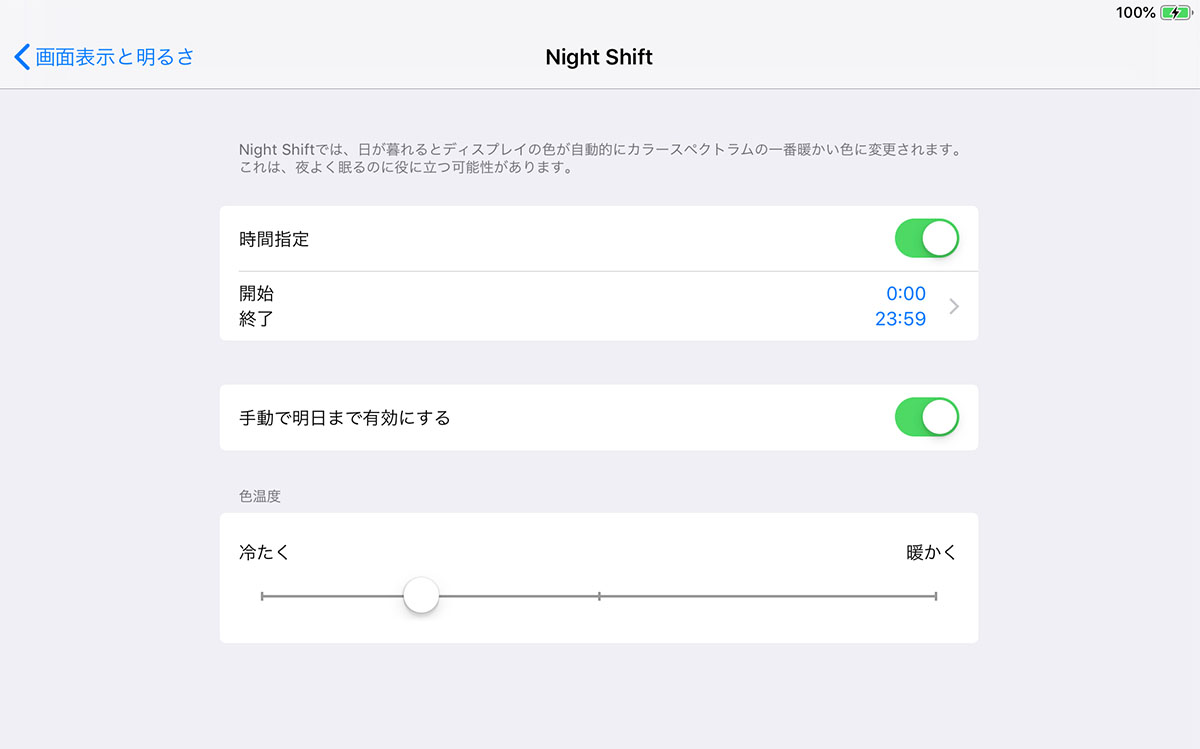
iPadのNight Shiftの設定画面
2:現地での照合作業
観察光源とiPadの色温度が合った段階で、原本と比較しながらiPad Proで調整していく。色調整はiPad版Photoshopを使用して、色相・彩度、露光量、カラーバランスなどで、まず全体的な調整をしていく。iPad版Photoshopでは現状、色相・彩度の調整は6軸(CMYRGB)では行えず、いわゆる「マスター」でしか調整できないので、今後のアップデートに期待したいところだ。
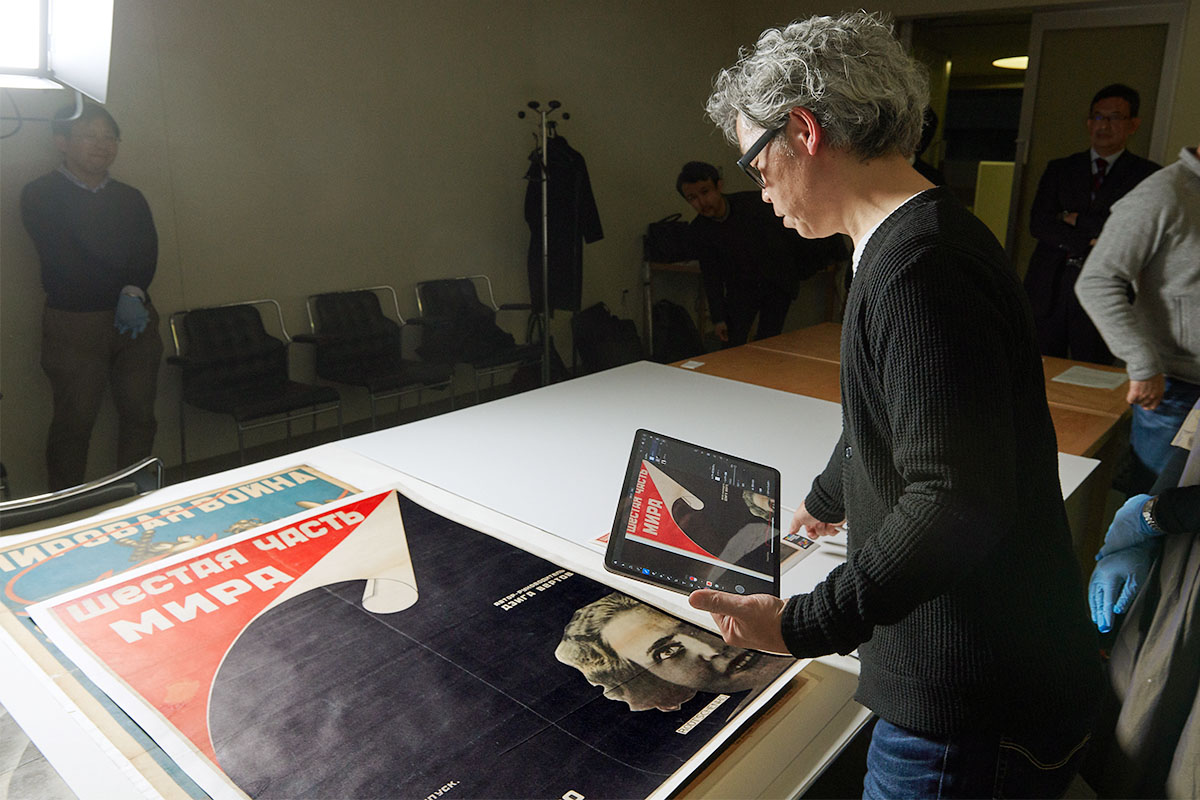
ポスターの原本と見比べながら、iPad版Photoshopで色調整を行っている筆者

細部の色調やキズなどを入念にチェックする筆者。左は国立映画アーカイブ 資料室 特定研究員の紙屋牧子さん
全体で大まかな方向に合わせたら、選択範囲をラフに作って個別の調整レイヤーを重ねていく。選択範囲は後でMac側で丁寧に作り込むことを想定しているため大まかに処理。iPad Proでは調整のパラメータを取得することができれば十分ということだ。これを10点分繰り返す。概ね1時間程度の作業時間で済んだ。
ポスターにあるキズや欠けなどのレタッチ作業は職場で処理することとした。そのため現地では、どこをレタッチするか忘れないように、新規レイヤーで修正箇所を赤丸でチェックしておいた。
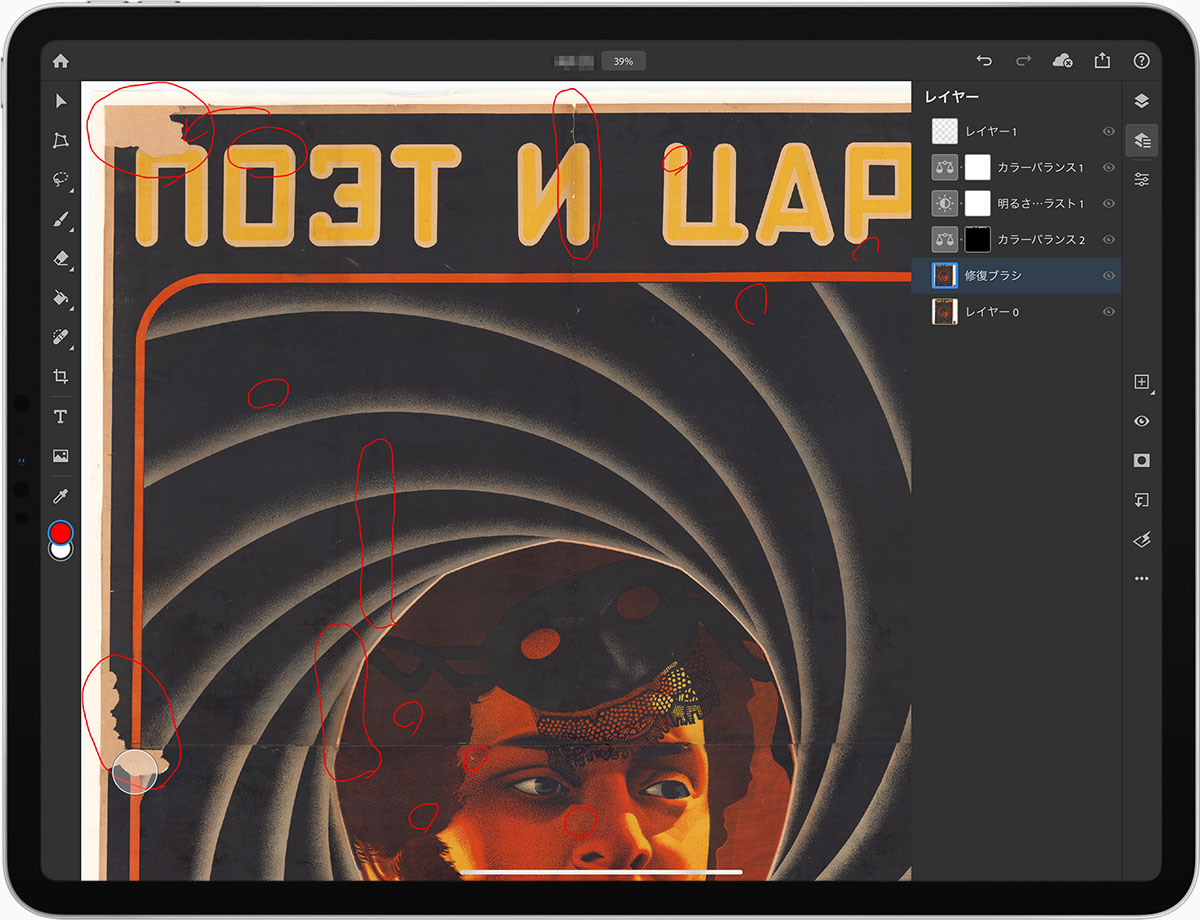
iPad版Photoshopの画面。各種の調整レイヤーで色調の合わせ込みを行い、後でレタッチが必要な部分は別レイヤーで赤丸を描き込んでいる(「修復ブラシ」という名前のレイヤー)
3:職場に戻ってからの追い込み作業
職場に戻り、iPad Proの見えをターゲットにMac側で作業。現地でのラフな選択範囲を丁寧に作り直すが、現地で色調調整に用いた調整レイヤーはそのままMac版に引き継いで作業ができるのでとても効率が良い。
職場は凸版印刷の工場敷地内にあり、照明環境は色評価に適した状態になっているため作業はスムースだ。そして実際に縮小サイズでプリントしたものとiPad Proで表示したものを見比べて、問題なければ本番サイズで出力する。
Mac側はきちんとカラーマネジメントに対応したモニターを使ったほうが作業性が良い。筆者はEIZO ColorEdge CS2740を使っている。CS2740は2019年11月に発売された27インチUHD-4Kモニター。キャリブレーションセンサーは内蔵されていないが、ColorEdge全機種の中でもっとも画素密度が高い。感覚的な印象で申し訳ないが、MacBook Pro、iPad ProのRetinaとの見えのバランスがとても良いと感じている。センサーをすでに所有している人であればおすすめの機種だ。

トリプルディスプレイとなっている筆者の作業環境。iPad ProではiPad版Photoshoを立ち上げて、現地で色調整した画像を表示。それを参考に外部モニターで色調調整やレタッチを行う。MacBook Proの画面では、Adobe Bridgeで画像ファイルの一覧が表示されている
写真を見るとわかるように、筆者の職場ではMacBook ProとEIZO ColorEdge CS2740を上下に配置し、左側にiPad Proを組み合わせたトリプルディスプレイを構築している(iPad ProとMacは、Sidecarの「個別のディスプレイ」として接続)。Macでのレタッチ作業ではワコムのペンタブレットを使用しているが、トリプルディスプレイの環境でも、タブレットのマッピングはそれぞれのディスプレイをきちんと認識しているので、とてもスムーズに作業を行える。
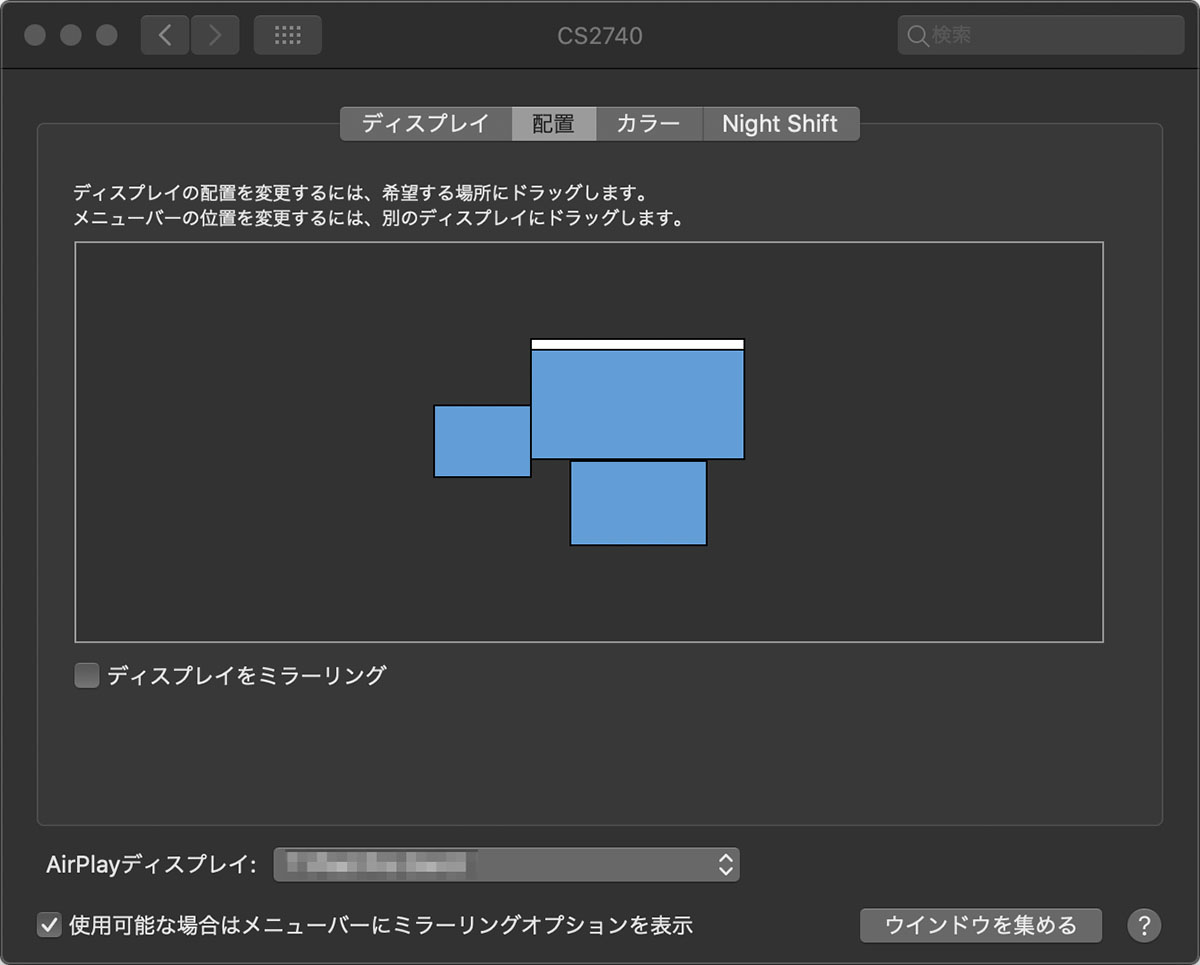
Macのディスプレイ環境設定を開いたところ。3つのディスプレイが並んでおり、外部モニターがメインディスプレイとなっているのがわかる
4:出力作業
職場に戻ってからの選択範囲の手直しは概ね2時間程度でできた。現地作業からここまででトータル4〜5時間といったところだ。
プリントはキヤノンの大判プリンターimagePROGRAF PRO-4000使用。紙はスムースな面質でアーカイブ性に優れた iフォトS かきた 300g(竹尾取扱い)を使用している。プリント用のICCプロファイルは X-rite社のi1Pro 2でカスタム作成している。
今回手掛けた作品は10点だが、大きさは平均するとA1〜B1という大判サイズだ。作業開始から納品まで従来よりも半分程度の作業時間で製作できている。
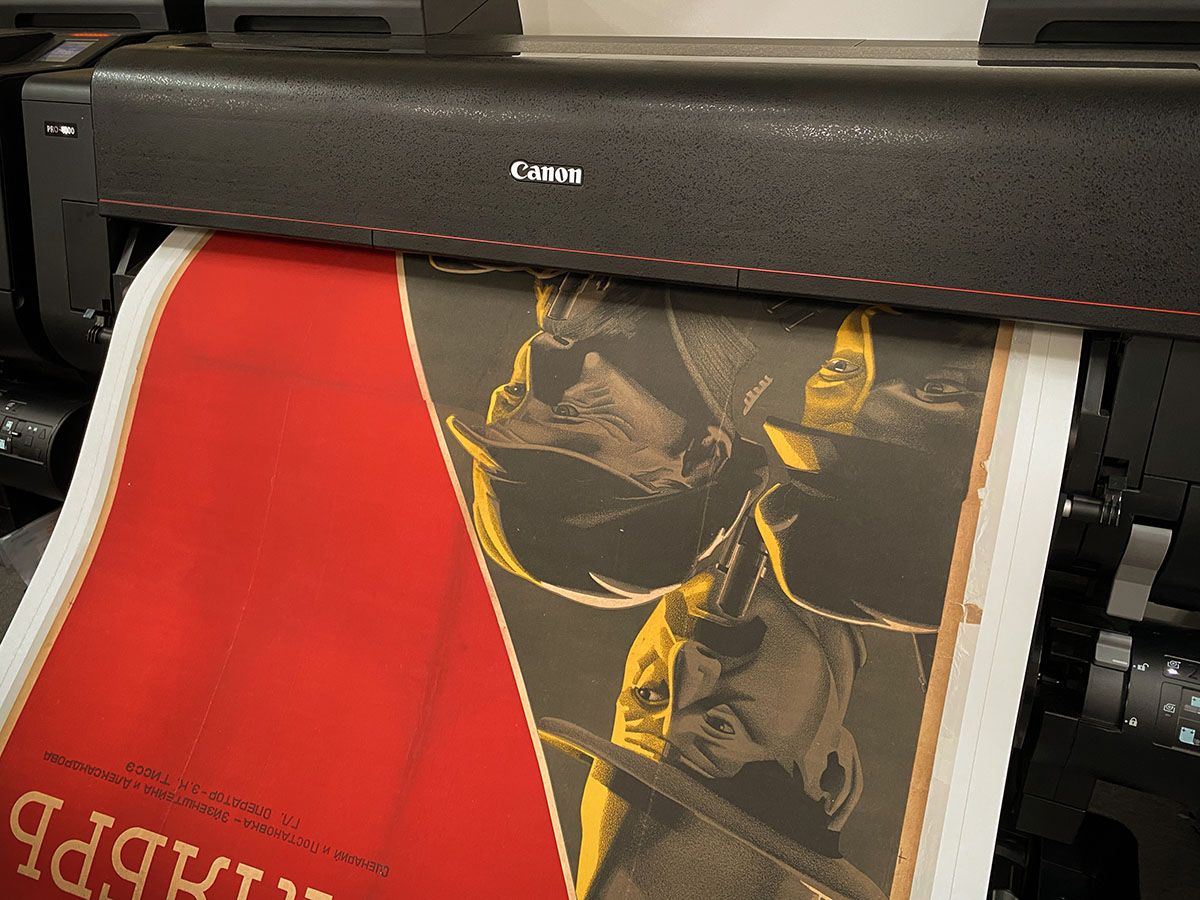
大判プリンターで出力すればポスターの複製が完成する
デバイスやアプリの進化がクリエイティブワークを革新する
iPad Proを活用した現地での作り込みは、これからのスタンダードになりそうな手応えを感じている。貴重な原本を動かすことなく作業できる高い安全性と、必要最小限の拘束時間で負担が少ないところが顧客から評価されているからだ。またNFAJの担当学芸員の方が同じiPad Proユーザーということもあり、今後はiPad Proを通じてコミュニケーションの質を高められるのではないかとも感じている。
今回NFAJから提供されたアーカイブ画像はいずれも1億画素から2億画素クラスの巨大なファイルだったが、第3世代のiPad Pro 12.9インチとiPad版Photoshopの組み合わせでは、まったくストレスなくハンドリングすることができた。このパフォーマンスの素晴らしさには筆者も心底驚かされており、こういったデバイスやアプリの進化が、これからのクリエイティブワークを革新していくのは間違いないだろうと強く感じている。
なお、完成したポスターの複製は現在、大阪・中之島の国立国際美術館にて「映画ポスターにみるロシア・アヴァンギャルド NFAJ所蔵《袋一平コレクション》より」と題して、2020年3月15日まで展示されている。このイベントは観覧無料なので、関西方面にお住まいの方で興味のある方は是非ご覧になっていただきたい。
映画ポスターにみるロシア・アヴァンギャルド
NFAJ所蔵《袋一平コレクション》より
国立国際美術館では、国立映画アーカイブ(NFAJ)との共催で、「映画ポスターにみるロシア・アヴァンギャルド NFAJ 所蔵《袋一平コレクション》より」を開催している。
NFAJ は、映画のフィルムを文化財として収集・保存し、積極的な上映活動を続けてきた日本で唯一の国立映画機関で、今回はNFAJがデジタル化した収蔵資料の活用の試みとして、ソヴィエト連邦初期の無声映画時代に作られた映画ポスターを取り上げている。
展示にあたっては、ステンベルク兄弟、ロトチェンコといったロシア構成主義の芸術家を含むデザイナーが手がけたポスター10 点を選んで高い精度の複製が制作された。
会場:国立国際美術館 地下1階パブリックスペース
大阪市北区中之島4-2-55
会期:2020年1月7日(火)-3月15日(日)
時間:10:00~17:00(入場は16:30まで)
金曜日・土曜日は20:00まで(入場は19:30まで)
休館:月曜日
ただし、1月13日(月・祝)、2月24日(月・休)は開館し、翌日休館
料金:無料
主催:国立映画アーカイブ、国立国際美術館

小島勉 Tsutomu Kojima
株式会社トッパングラフィックコミュニケーションズ所属。インクジェットによるアートプリント制作(プリマグラフィ)のチーフディレクター。1987年、旧・株式会社トッパンプロセスGA部入社。サイテックス社の画像処理システムを使った商業印刷物をメインとしたレタッチに従事。1998年よりインクジェットによるアート製作(プリマグラフィ)を担当し現在に至る。イラスト、写真、CGなど、様々なジャンルのアート表現に携わっている。










